Spørsmål
Problem: Hvordan fikse "Windows kunne ikke automatisk oppdage dette nettverkets proxy-innstillinger" på Windows 10?
For et par dager siden la jeg merke til en liten rød trekant, tilsynelatende et advarselsskilt, ved siden av nettverksikonet mitt på oppgavelinjen. Hvis jeg klikket på det tegnet og fikk et varsel som sa: "Windows kunne ikke automatisk oppdage dette nettverkets proxy-innstillinger."
Jeg har funnet ut at mange mennesker har det samme problemet, men har ikke funnet en riktig løsning. Kan du være så snill å hjelpe meg? Jeg vil ha internett mitt tilbake! Takk på forhånd.
Løst svar
"Windows kunne ikke automatisk oppdage dette nettverkets proxy-innstillinger" er problemet som indikerer et spesielt problem som vises i en gul advarsel. Det oppstår oftere når internett er tregt når brukeren ikke kan bruke internett på riktig måte. Det er ingen tidligere tegn på feilen, så den vises når som helst og hindrer brukeren i å få tilgang til noe på internett.
Problemet kan være forårsaket av endringer i bestemte proxy-innstillinger på Windows. Endringer kan være resultatet av skadelige programmer, trojanere, og annen stille og skadelig skadelig programvare. Filkorrupsjon fører ofte til endringer i referanser og nettverksinnstillinger. Dessverre må du eliminere de fleste mulighetene for å løse dette problemet "Windows kunne ikke automatisk oppdage dette nettverkets proxy-innstillinger".
Varselet leveres av Windows Actions eller varslingssenter[1] når det er et problem relatert til proxy-innstillingene. Vanligvis informerer Windows folk om spesielle funksjonsfeil ved å bruke popup-varsler eller BSOD[2] feil. I motsetning til denne typen feil, avsløres tegnene på problemene på proxy-innstillingene for nettverket implisitt.
Windows kunne ikke automatisk oppdage dette nettverkets proxy-innstillinger kan forårsake flere problemer. Brukere kan først legge merke til forstyrrelser i Internett-tilkoblingen,[3] Internett-tilkoblingen kan for eksempel gå tapt og deretter gjenopprettes automatisk, Internett-hastigheten reduseres og resultere i fravær av internettforbindelse.
Naturligvis går brukere videre og klikker på ikonet, som får opp feilsøkingsskjermen. Når feilsøkingsprogrammet er ferdig med skanningen, får brukerne et problem under "Problemer funnet:"
Feilsøking kunne ikke automatisk fikse alle problemene som ble funnet. Du finner flere detaljer nedenfor.
Problemer funnet
Windows kunne ikke automatisk oppdage dette nettverkets proxy-innstillinger
Proxy er en server som fungerer som en mellommann for forespørsler og, når den er koblet til, gir brukerne anonymitet. I tillegg kan den brukes som et middel til å omgå blokkeringen av IP-adressen eller få tilgang til innhold som ellers ville vært utilgjengelig. Dermed er proxyen veldig lik en VPN og kan brukes til både gode og dårlige formål.
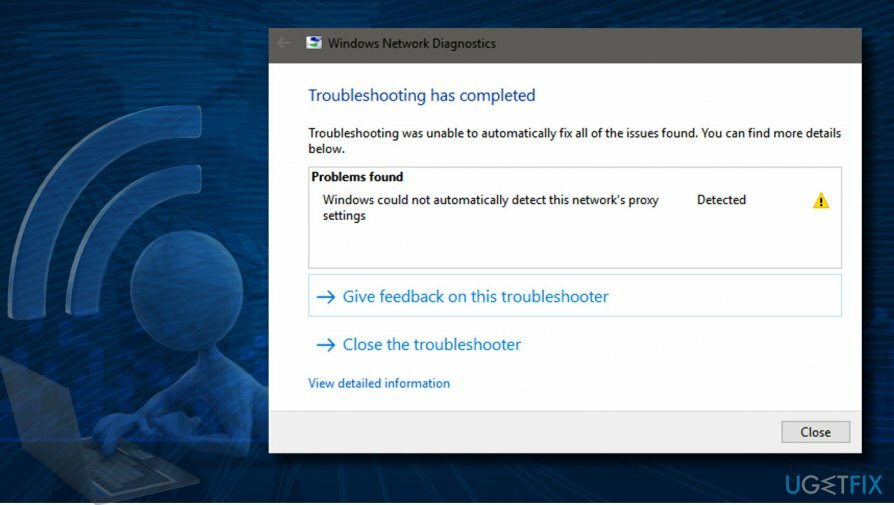
Til å begynne med kunne Windows ikke automatisk oppdage dette nettverkets proxy-innstillinger-problem oppstod på Windows 7[4] og 8 for et par år siden, Microsofts teknikere har ikke løst det helt, så det har "vellykket" blitt overført til Windows 10 OS.
For øyeblikket venter tusenvis av Windows 10-brukere på instruksjonene om hvordan de fikser feilen "Windows kunne ikke automatisk oppdage dette nettverkets proxy-innstillinger". Inntil dette skjer, kan du prøve et par løsninger som hjalp mange mennesker hvis PC-er ble berørt av dette problemet.
Proxy-relaterte problemer som "Windows kunne ikke automatisk oppdage dette nettverkets proxy-innstillinger" kan forekommer svært ofte, og det er ulike meldinger, rotårsaker til disse feilene og løsninger for dem:
- Windows kan ikke oppdage proxy-innstillinger er en vanlig feil og kan fikses ved hjelp av generelle løsninger.
- ERR_PROXY_CONNECTION_FAILED – nettleserbasert problem.
- Windows kunne ikke automatisk oppdage proxy-server - et problem som er relatert til nettverkskonfigurasjoner.
- Windows vil ikke lagre proxy-innstillinger - et annet vanlig problem som brukere kan fikse med generelle rettinger for proxy-feilen.
- Windows proxy-innstillinger endres eller ikke lagres riktig – problemet som utløser endringer i proxy-innstillingene. Du må kanskje slå av proxy og tilbakestill innstillingene selv.
Fiks "Windows kunne ikke automatisk oppdage dette nettverkets proxy-innstillinger" på Windows
For å reparere skadet system, må du kjøpe den lisensierte versjonen av Reimage Reimage.
Det første du bør prøve å fikse "Windows kunne ikke automatisk oppdage dette nettverkets proxy-innstillinger"-feil er å kjøre en skann med et profesjonelt anti-malware-verktøy, slike applikasjoner kan sjekke maskinen for eventuelle skadelige programmer som utløser system skader. Viruset kan bare etterlate skaden på datamaskinen, så verktøy som ReimageMac vaskemaskin X9 kan hjelpe med korrupte filer og funksjoner direkte.
I disse dager er virusinfeksjoner alvorlig farlige og kan sette i gang ulike systemrelaterte problemer, inkludert Internett-tilkobling og proxy-feil. Hvis skanningen ikke finner noen infeksjoner, prøv å deaktivere antiviruset ditt midlertidig og sjekk om "Windows kunne ikke automatisk oppdage proxy-innstillingene for dette nettverket" forsvant.
Et annet problem med slike feil - drivere og andre deler av programvare som mangler og hindrer systemet i å kjøre ordentlig. Hvis problemet med denne "Windows kunne ikke automatisk oppdage dette nettverkets proxy-innstillinger"-feil vedvarer, prøv å kjøre et verktøy som DriverFix.
Slutt å bruke en proxy-server
For å reparere skadet system, må du kjøpe den lisensierte versjonen av Reimage Reimage.
Avhengig av proxy-serveren kan den slutte å fungere etter en stund fordi den kan ha et begrenset antall tilkoblinger, eller den kan være vert for en personlig datamaskin. Av den grunn kan den ikke-fungerende proxy-serveren føre til at Windows ikke automatisk kunne oppdage dette nettverkets proxy-innstillinger-feil. Deaktiver derfor proxy helt:
- Klikk Win-tast + X og velg Kontrollpanel.
- Plukke ut Internett instillinger.
- Velg øverst i vinduet Tilkoblinger fanen.
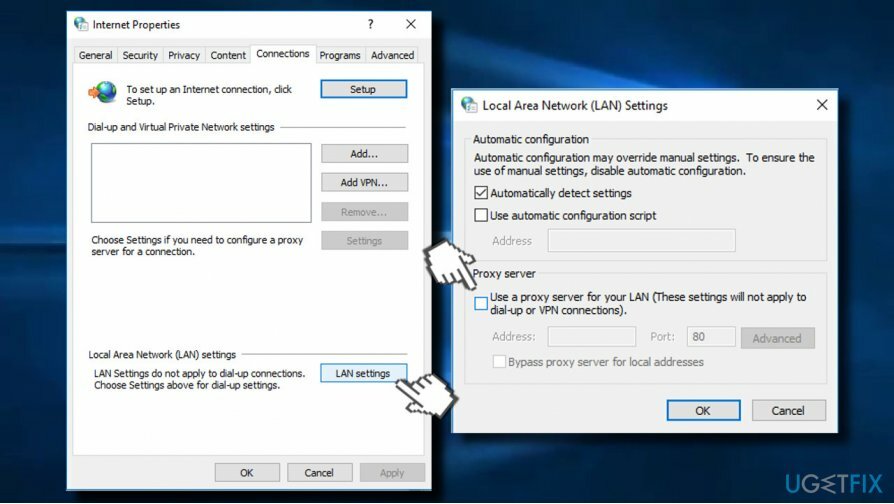
- Klikk LAN-innstillinger nederst i vinduet og sjekk om Proxy-server er ikke merket av (den tredje avmerkingsboksen). Hvis det er krysset av med en hake, fjern det.
Når du er ferdig, åpne nettleseren og kontroller innstillingene også. Sjekk for eksempel Firefox sine innstillinger:
- Åpne Firefox og velg Verktøy.
- Gå til Alternativer -> Avanserte tilkoblinger -> Innstillinger.
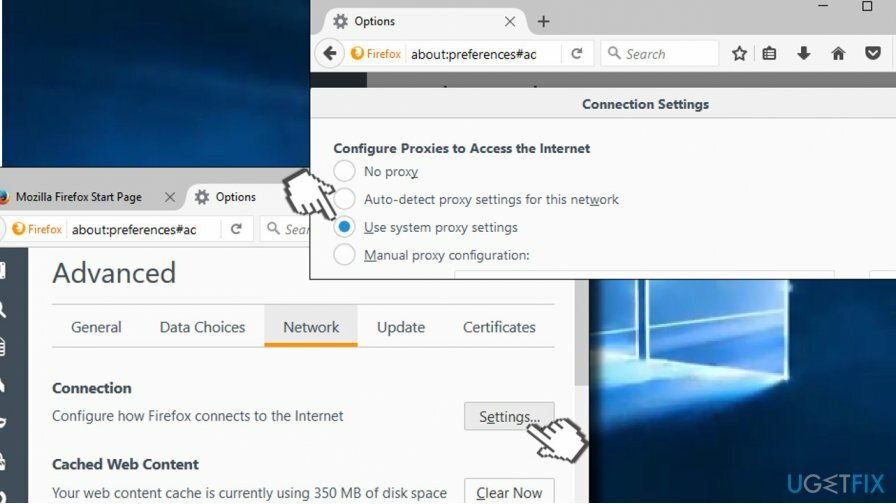
- Innstillingene bør settes som enten Bruk System Proxy-innstillinger eller Ingen proxy.
Få DNS-innstillinger automatisk
For å reparere skadet system, må du kjøpe den lisensierte versjonen av Reimage Reimage.
- trykk Windows-knapp + R og skriv inn ncpa.cpl
- Høyreklikk på tilkoblingen din og velg Egenskaper
- Plukke ut Internett-protokoll versjon 4 (TCP/IPv4) og klikk på Egenskaper
- Forsikre Få DNS-serveradresse automatisk alternativet er valgt og klikk OK
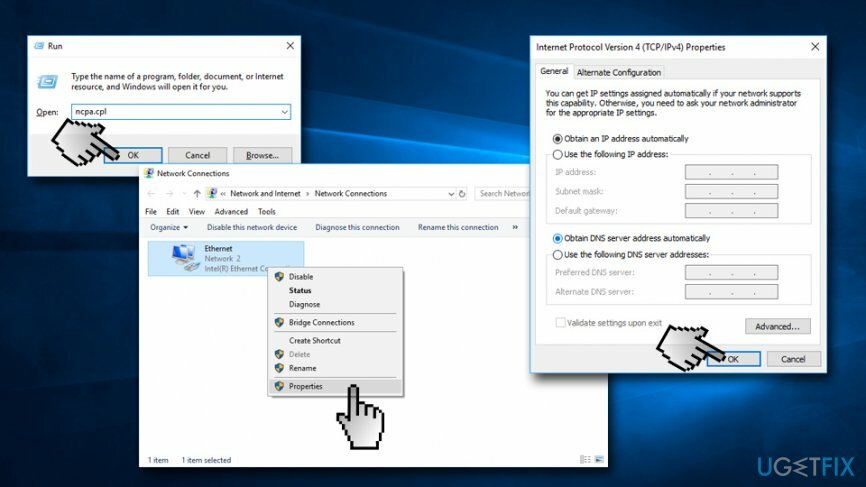
Tilbakestill Internet Protocol Suite for å fikse "Windows kunne ikke automatisk oppdage dette nettverkets proxy-innstillinger"
For å reparere skadet system, må du kjøpe den lisensierte versjonen av Reimage Reimage.
Internet protocol suite, ofte kjent som TCP/IP, er et sett med kommunikasjonsprotokoller som indikerer hvordan data skal adresseres, overføres og mottas. Dermed kan tilbakestilling av TCP/IP fikse Windows kunne ikke automatisk oppdage dette nettverkets proxy-innstillinger-feil:
- Klikk Win-tast + X og velg Kommandoprompt (admin).
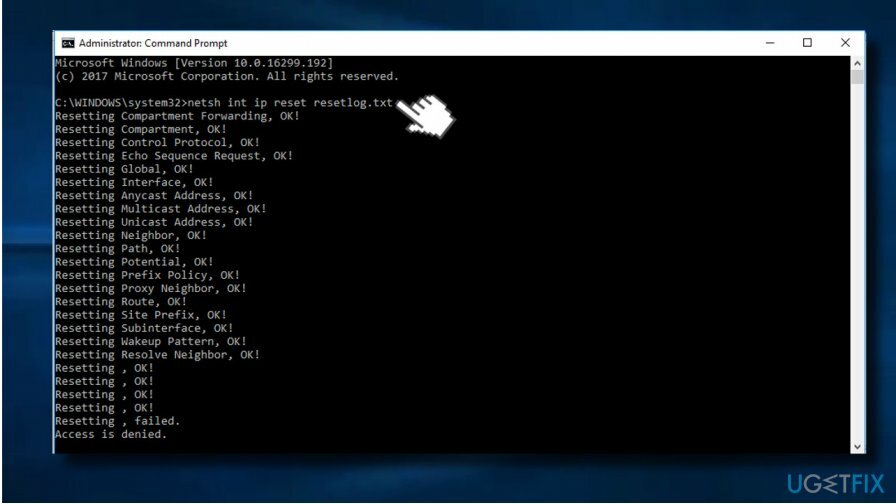
- Type netsh int ip reset resetlog.txt kommando og trykk Tast inn.
- Når kommandoen er utført, start PC-en på nytt.
Noen eksperter anbefaler å tilbakestille adapteren, men denne løsningen ser ikke ut til å være populær. De fleste hevder at problemet ikke er relatert til enheten fordi andre enheter er koblet til Internett med den samme adapteren.
Likevel, hvis du føler deg hjelpeløs og vil prøve alt, kan du finne informasjon om hvordan du tilbakestiller adapteren her.
Start nettverksadapteren på nytt for å fikse "Windows kunne ikke automatisk oppdage dette nettverkets proxy-innstillinger"
For å reparere skadet system, må du kjøpe den lisensierte versjonen av Reimage Reimage.
- Høyreklikk nettverksikonet nederst til høyre og velg Åpent nettverk-og delingssenter.
- Klikk Endre adapterinnstillinger på menyen.
- Finn nettverkstilkoblingen din og Høyreklikk det å velge Deaktiver alternativ.
- Høyreklikk nettverkstilkoblingen igjen og velg Muliggjøre fra menyen.
Bruk systemgjenoppretting
For å reparere skadet system, må du kjøpe den lisensierte versjonen av Reimage Reimage.
Windows 10 OS har en flott tjeneste kjent som System Restore Point. Det lar folk angre endringene som er utført på systemet, noe som er veldig nyttig i tilfelle systemet begynner å fungere feil. Derfor, hvis du har opprettet et systemgjenopprettingspunkt tidligere, er det på tide å bruke det punktet. Mange mennesker har rapportert at denne løsningen har bidratt til å fikse feilen "Windows kunne ikke automatisk oppdage dette nettverkets proxy-innstillinger".
- Klikk Win-tast + X og velg Systembeskyttelse på høyre rute.
- Hvis en UAC vises, klikk Ja å fortsette.
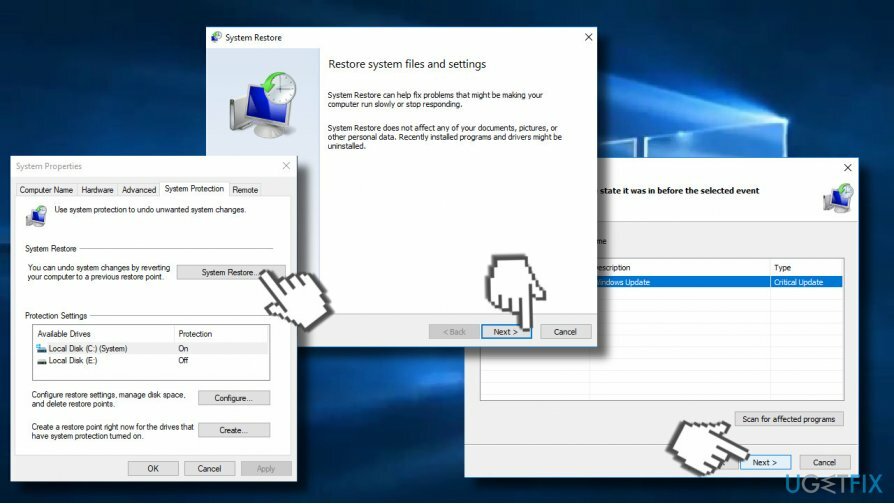
- Plukke ut Systemgjenoppretting, klikk Velg et annet gjenopprettingspunkt og Neste.
- Velg gjenopprettingspunktet du vil gjenopprette Windows tilbake til og klikk Skann etter berørte programmer.
- Analyser nøye hvilke modifikasjoner som vil bli satt i gang, og klikk Lukk.
- Når du er klar til å gjenopprette systemet, klikker du Neste.
- Vent til prosessen er fullført, og klikk Fullfør.
- Når du klikker Ja, vil systemgjenopprettingspunktet startes fullstendig og systemet starter automatisk på nytt.
Aktiver den automatiske DNS-serveradressen
For å reparere skadet system, må du kjøpe den lisensierte versjonen av Reimage Reimage.
- Åpen Nettverk og delingssenter. Gå deretter til Endre adapterinnstillinger.
- Finn nettverkstilkoblingen din og Høyreklikk den.
- Velge Egenskaper fra menyen.
- Plukke ut Internett-protokoll versjon 4 og klikk på Egenskaper.
- Velge Få DNS-serveradresse automatisk. Lagre endringer ved å klikke på OK.
Bruk SFC-skanning
For å reparere skadet system, må du kjøpe den lisensierte versjonen av Reimage Reimage.
Et enkelt, men effektivt verktøy som kan fikse systemfeil automatisk, kan nås via kommandoprompt. Følg disse trinnene:
- Klikk på Start og type Ledeteksten eller cmd
- Høyreklikk på den og velg Kjør som administrator
- Skriv inn i ledetekstvinduet sfc /scannow og trykk Tast inn
- Vent til skanningen er fullført. Windows vil fikse alle funnet feil automatisk
Reparer feilene dine automatisk
ugetfix.com-teamet prøver å gjøre sitt beste for å hjelpe brukere med å finne de beste løsningene for å eliminere feilene deres. Hvis du ikke ønsker å slite med manuelle reparasjonsteknikker, vennligst bruk den automatiske programvaren. Alle anbefalte produkter er testet og godkjent av våre fagfolk. Verktøy som du kan bruke for å fikse feilen, er oppført nedenfor:
By på
gjør det nå!
Last ned FixLykke
Garanti
gjør det nå!
Last ned FixLykke
Garanti
Hvis du ikke klarte å fikse feilen ved å bruke Reimage, kontakt supportteamet vårt for å få hjelp. Vennligst gi oss beskjed om alle detaljer du mener vi bør vite om problemet ditt.
Denne patenterte reparasjonsprosessen bruker en database med 25 millioner komponenter som kan erstatte enhver skadet eller manglende fil på brukerens datamaskin.
For å reparere skadet system, må du kjøpe den lisensierte versjonen av Reimage verktøy for fjerning av skadelig programvare.

Privat internettilgang er en VPN som kan hindre Internett-leverandøren din Myndighetene, og tredjeparter fra å spore din online og lar deg være helt anonym. Programvaren gir dedikerte servere for torrenting og streaming, som sikrer optimal ytelse og ikke bremser deg. Du kan også omgå geo-restriksjoner og se tjenester som Netflix, BBC, Disney+ og andre populære strømmetjenester uten begrensninger, uavhengig av hvor du er.
Malware-angrep, spesielt løsepengevare, er den desidert største faren for bildene, videoene, jobb- eller skolefilene dine. Siden nettkriminelle bruker en robust krypteringsalgoritme for å låse data, kan den ikke lenger brukes før løsepenger i bitcoin er betalt. I stedet for å betale hackere, bør du først prøve å bruke alternativ gjenoppretting metoder som kan hjelpe deg med å gjenopprette minst en del av de tapte dataene. Ellers kan du også miste pengene dine, sammen med filene. Et av de beste verktøyene som kan gjenopprette i det minste noen av de krypterte filene – Data Recovery Pro.